利用js編寫響應式側邊欄實例
- PHPz原創
- 2017-04-03 15:53:391303瀏覽
為了練手,自己學敲網站時剛好碰到需要製作側邊欄,在網上也查了各種插件以及框架都可以實現這個功能,但是想自己學著用js原生學一個試試,於是就初略完成了側邊欄的實現,可以讓初學者參考參考,代碼能力有限 。
。
其中主要設計的是animate()函數,animate() 方法執行 CSS 屬性集的自訂動畫。 此方法透過CSS樣式將元素從一個狀態改變為另一個狀態。 CSS屬性值是逐漸改變的,這樣就可以創造出動畫效果。 只有數字值可建立動畫(例如 "margin:30px")。字串值無法建立動畫(例如 "background-color:red")。更多的使用請自己去搜索,我就不具體介紹了。另外就是利用了媒體查詢的方法,透過偵測目前裝置的螢幕大小來調整側邊欄的大小設計。媒體查詢的方法可以針對不同的螢幕尺寸設定不同的樣式,特別是如果你需要設定設計響應式的頁面。
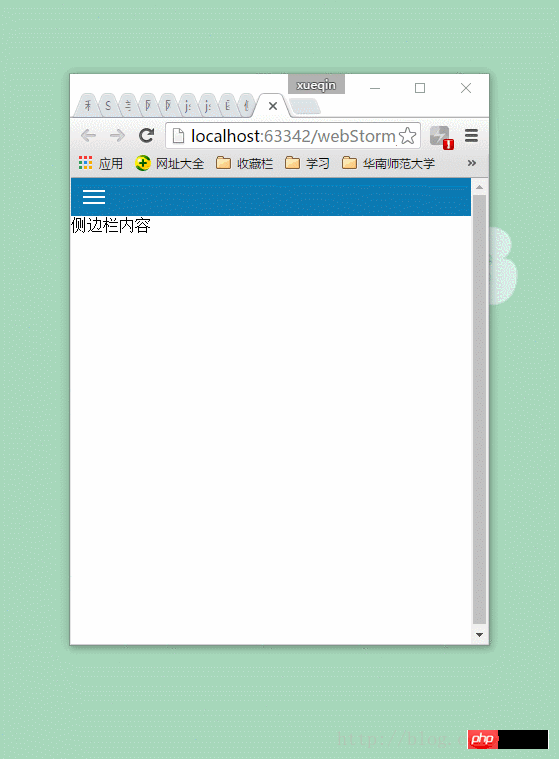
接下來是具體的實現,附上程式碼:
<!DOCTYPE html> <html lang="en"> <head> <meta charset="UTF-8"> <meta name="viewport" content="width=device-width,initial-scale=1"/> <title>侧边栏</title> <link href="css/sideBar.css" rel="stylesheet" type="text/css" /> </head> <body> <p class="container"> <p class="header"> <p class="nav-icon"> <span></span> <span></span> <span></span> </p> </p> <p class="content">侧边栏内容</p> <p class="sideBar"> <p class="sideBar-left"> <p class="pider"></p> <p class="body-content"> <p class="messageWarning item"> <p><i class="message_icon"></i>消息提醒</p> <ul> <li class="news"> <i class="circle"></i><a href="javascript:void()">消息1</a> </li> <li class="news"> <i class="circle"></i><a href="javascript:void()">消息2</a> </li> <li class="news"> <i class="circle"></i><a href="javascript:void()">消息3</a> </li> <li class="news"> <i class="circle"></i><a href="javascript:void()">消息4</a> </li> </ul> </p> <p class="course item"> <p><i class="icon"></i>课程</p> <ul> <li class="myInfo"> <i class="circle"></i><a href="javascript:void()">我的课程</a> </li> <li class="Dynamic"> <i class="circle"></i><a href="javascript:void()">课程动态</a> </li> <li class="question"> <i class="circle"></i><a href="javascript:void()">问题空间</a> </li> <li class="homework"> <i class="circle"></i><a href="javascript:void()">课程作业</a> </li> </ul> </p> <p class="myHome item"> <a href="javascript:void()"> <i class="home_icon"></i>我的主页 </a> </p> <p class="exit item"> <a href="javascript:void()"> <i class="exit_icon"></i>退出 </a> </p> </p> </p> <p class="sideBar-right"></p> </p> </p> </body> <script src="js/jquery-2.1.4.min.js"></script> <script src="js/sideBar.js"></script> </html>js實作:
$(function(){
var windowWidth = $(window).width();
var windowHeight = $(window).height();
var sideBarWidth = windowWidth*0.8;
//设置侧边栏左边宽度与右边高度
$(".sideBar-left").height(windowHeight);
$(".sideBar-right").height(windowHeight);
//侧边栏由左向右滑动
$(".nav-icon").on("click",function(){
$(".sideBar").animate({left: "0"},350);
});
//点击退出,侧边栏由右向左滑动
$(".exit").on("click",function(){
$(".sideBar").animate({left: "-100%"},350);
});
})
#########
*{
margin: 0;
}
a{
color: #fff;
text-decoration: none;
}
.container{
width: 100%;
height: 100%;
min-width: 280px;
position: relative;
}
.header{
background: #0C7AB3;
list-style: none;
}
.nav-icon{
width: 30px;
background: #0C7AB3;
padding: 8px;
}
.nav-icon span{
display: block;
border: 1px solid #fff;
margin: 4px;
width: 20px;
}
.nav-icon:hover{
cursor: pointer;
}
.sideBar{
width: 100%;
position: absolute;
top: 0px;
left: -100%;
}
.sideBar-left{
width: 75%;
background: #fff;
float: left;
background-color: #343A3E;
}
.sideBar-left .pider{
width: 80%;
height: 6px;
margin-top: 30px;
padding-left: 15px;
background-color: #3099FF;
}
.sideBar-left .body-content{
width: 80%;
margin-top: 15px;
padding: 15px 0 15px 15px;
border-top: 2px solid #3099FF;
color: #EFEFEF;
}
.body-content .item{
margin: 4px;
}
.item ul{
list-style: none;
margin-left: -24px;
}
.item ul li{
margin:8px;
}
.item .circle{
width: 10px;
height: 10px;
margin-right: 10px;
border-radius: 50%;
background-color: #3099FF;
display: inline-block;
}
.sideBar-right{
width:25%;
display: inline-block;
background-color: rgba(0, 0, 0, 0.5);
}以上是利用js編寫響應式側邊欄實例的詳細內容。更多資訊請關注PHP中文網其他相關文章!

